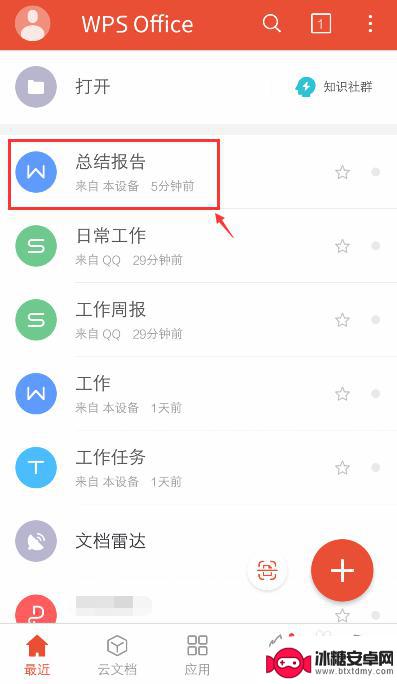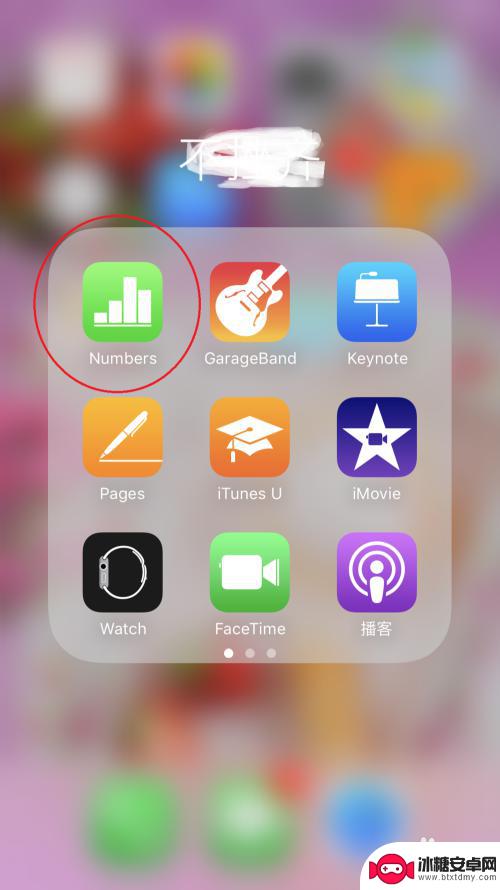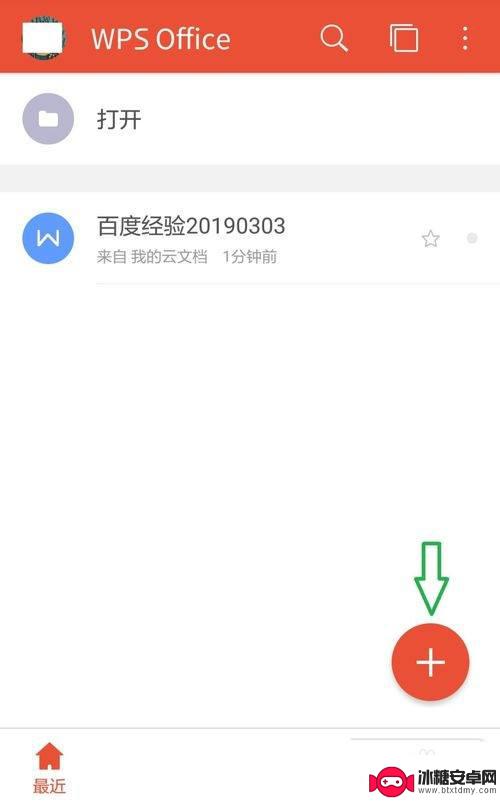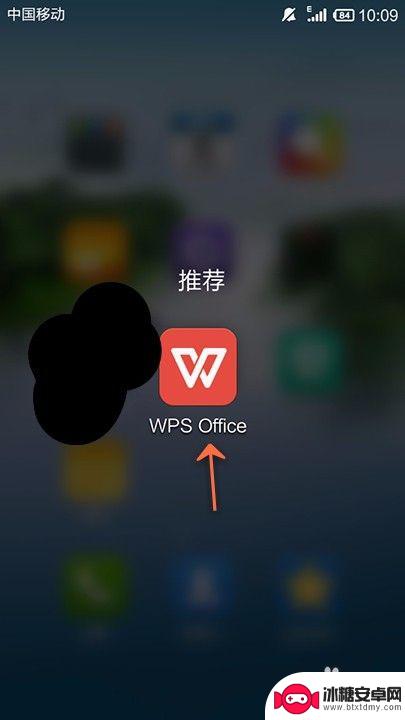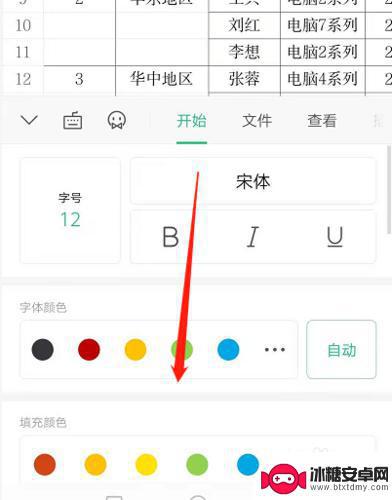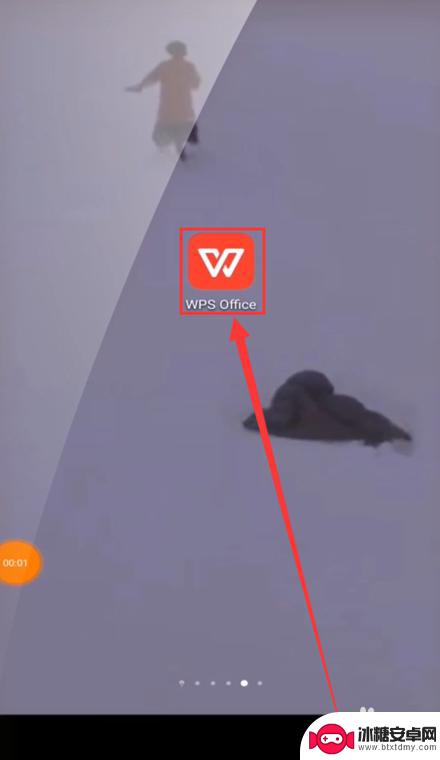手机里做表格 手机怎样利用word做表格
随着科技的不断发展,手机已经成为我们生活中不可或缺的一部分,除了打电话、发短信、上网等基本功能外,手机还具备许多强大的应用程序,其中包括可以利用Word软件制作表格的功能。借助手机中的Word应用,我们可以随时随地创建、编辑和查看各种表格,不再局限于需要电脑的环境。无论是工作中的数据汇总、学习中的课程表安排,还是日常生活中的开销清单,手机都能帮助我们快速、方便地完成。本文将介绍如何利用手机中的Word软件来制作表格,让我们的生活更加便捷高效。
手机怎样利用word做表格
具体方法:
1.手机打开【WPS Office】,再选择要使用的word文档。或者可以点击“打开”从手机导入文档。
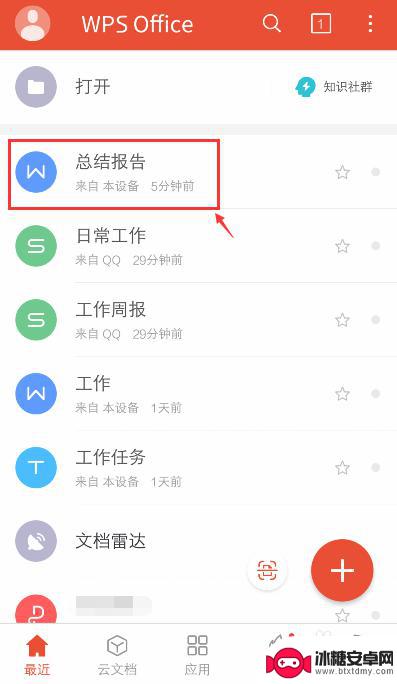
2.打开文档后,选择上方的【编辑】这样才能在文档加入表格。
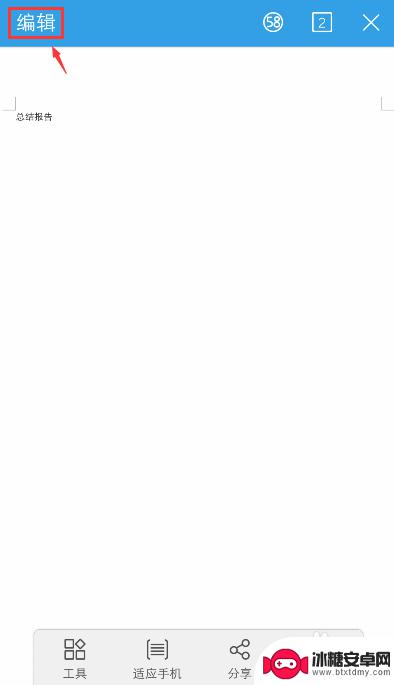
3.进入编辑页面后,调整光标位置。方便稍后把表格放在该位置,再点击左下角的工具按钮。
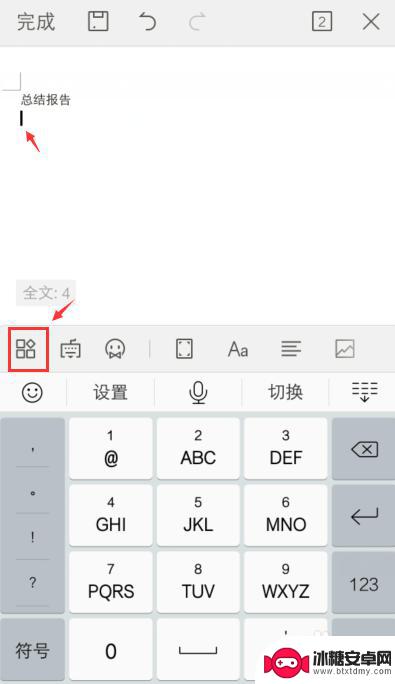
4.出现窗口,点击栏目的【插入】。
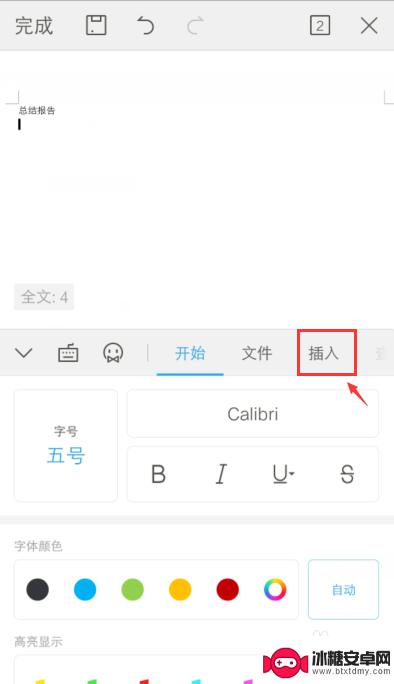
5.进入页面,往下滑动,找到【表格】点击三个点。
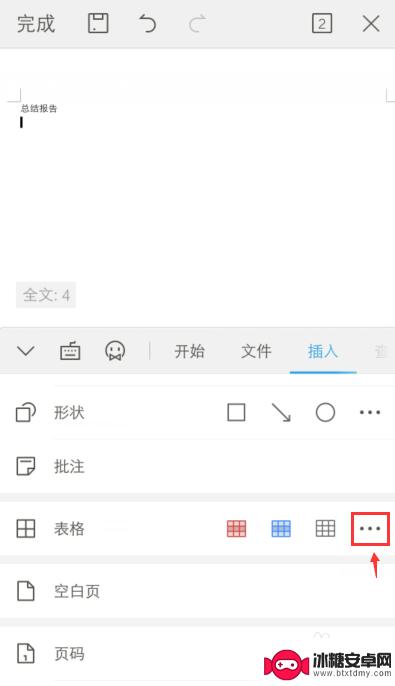
6.出现页面,输入行和列的数量,再点击表格的样式。
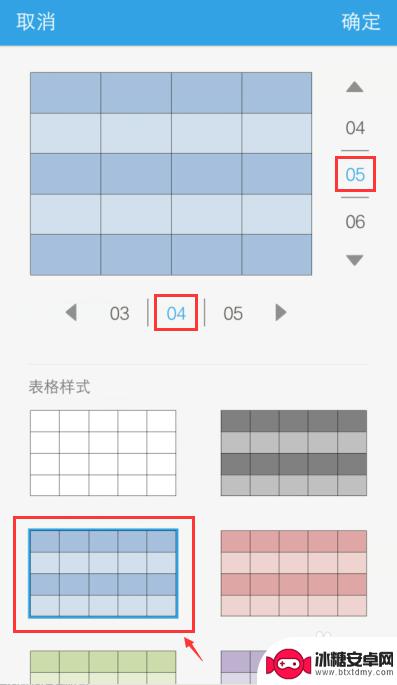
7.插入表格后,在表格单元格输入文字/数据,比如:年龄,25。
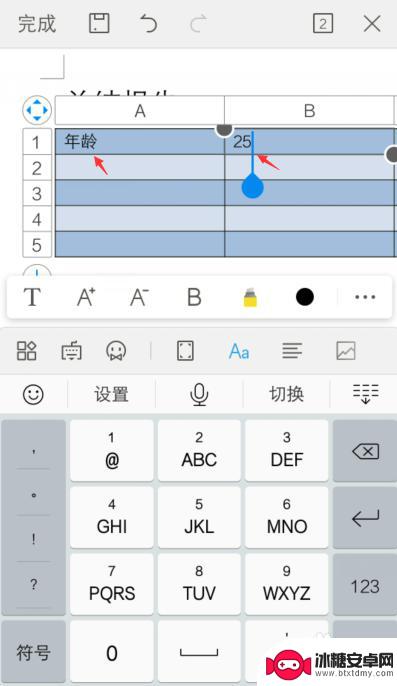
8.输入后,把光标移动表格下方,就可以查看输入的表格。
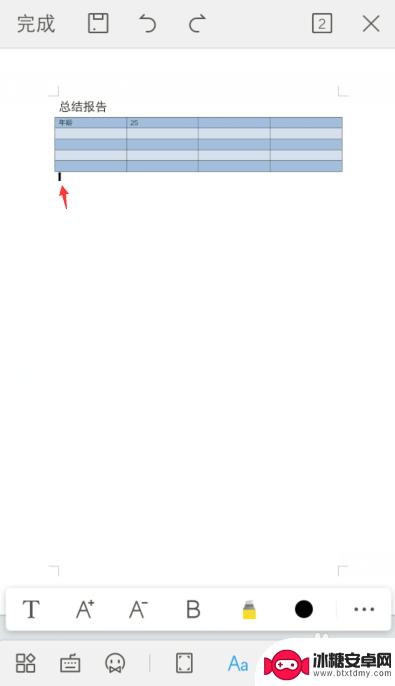
9.表格输入完成后,可以点击上方的保存按钮。这样手机就在word上制作表格了。
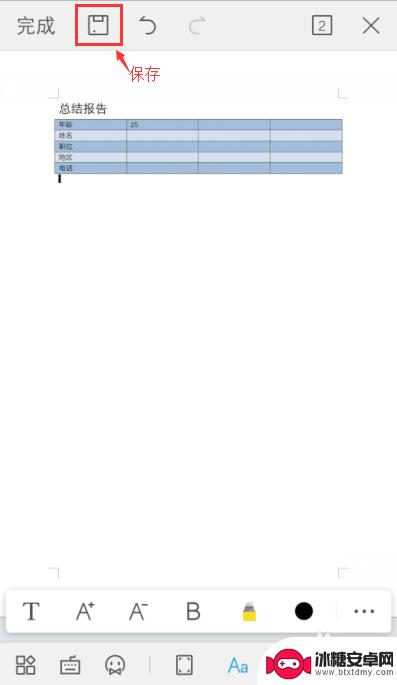
以上就是手机里做表格的全部内容,如果有任何不清楚的地方,您可以参考以上小编的步骤进行操作,希望对大家有所帮助。
相关教程
-
在手机上咋弄表格文件 手机上怎么使用Word做表格
随着手机的普及和功能的不断升级,如今我们可以在手机上进行各种操作,甚至包括创建和编辑表格文件,而在手机上使用Word做表格,更是为我们提供了便利。通过Word的应用程序,我们可...
-
手机上怎么制表 手机上做表格方法
在日常工作中,我们经常需要使用表格来整理和展示数据,而在手机上制表并不像在电脑上那么方便,但也并非不可实现。通过一些应用程序或者手机自带的功能,我们同样可以轻松地制作出美观、整...
-
怎样在手机wps里制作表格文件 手机wps表格制作教程
在手机上使用WPS制作表格文件是一件非常方便的事情,WPS表格软件提供了丰富的功能,让用户可以轻松地创建、编辑和管理各种类型的表格文件。通过本教程,您将学会如何在手机上利用WP...
-
手机设置单元格格式在哪里找 手机WPS Office表格单元格格式设置教程
在现代社会中手机已经成为我们生活中必不可少的工具之一,而手机中的WPS Office表格功能更是为我们的工作和学习提供了极大的便利。在使用WPS Office表格时,我们经常...
-
表格怎么制作手机wps 手机版WPS Office表格编辑方法
在手机WPS Office表格编辑方法中,制作表格是一项非常重要的功能,用户可以通过WPS手机版轻松创建、编辑和格式化表格,实现数据的快速整理和分析。通过简单的操作,用户可以添...
-
手机上wps表格怎么合并 手机WPS如何合并两个表格
在现代社会手机已经成为了我们生活中不可或缺的一部分,而WPS表格作为一款功能强大的手机应用软件,更是帮助我们处理各种表格数据的利器。许多人对于手机上的WPS表格如何合并两个表格...
-
如何拆手机显示屏 怎么正确拆解手机外屏
在日常生活中,手机已经成为我们生活中不可或缺的一部分,随着时间的推移,手机屏幕可能出现问题,需要进行更换或修理。如何正确地拆解手机外屏成为了许多人关注的焦点。正确的操作方法不仅...
-
手机怎连接网络 手机连接WIFI网络设置
手机已经成为我们日常生活中必不可少的工具,而连接网络更是手机功能的基础之一,手机可以通过多种方式连接网络,其中最常见的方式就是连接WIFI网络。连接WIFI网络可以让手机实现快...
-
苹果手机怎么样设置无线网 iPhone如何连接WIFI
苹果手机作为一款领先的智能手机品牌,其连接无线网络的设置也是非常简单方便的,用户只需打开手机的设置,进入Wi-Fi选项,然后选择要连接的无线网络并输入密码即可轻松连接上互联网。...
-
门禁卡怎么设置手机用密码 手机门禁卡设置方法
现代科技的发展使得门禁系统也变得更加智能化,我们可以通过手机来设置门禁卡的密码,实现更加便捷的出入方式。手机门禁卡设置方法也变得更加简单易行,让我们可以随时随地控制自己的出入权...